Máte tabuľku Google, ktorú ste si uložili z Disku Google do počítača?

Ak áno, pravdepodobne ste v hĺbke pevného disku videli súbor so záhadnou príponou súboru: „.gsheet“. Čo je teda „.gsheet“ a odkiaľ pochádza súbor s touto príponou?
Bez ohľadu na to, koľkokrát skontrolujete možnosti sťahovania alebo exportu, možnosť otvoriť súbor s touto príponou sa nezobrazí. Zdá sa, že ide v najlepšom prípade o preklep alebo v najhoršom prípade o nejaký podozrivý súbor, ktorý by Googlu mohol umožniť špehovať vás.
Našťastie to nie je ani jedno z toho.
Zistite, prečo majú vaše Tabuľky túto jedinečnú príponu súboru a čo s tým môžete urobiť.
Partnerstvo s Diskom Google
Ak ste fanúšikom Google, pravdepodobne ste mali v počítači nainštalovanú aplikáciu Disk Google. Aplikácia Drive vám zjednodušila prácu s dokumentmi a okamžite ich zálohujte v cloude Google. Odtiaľ môžete tie isté dokumenty zdieľať s ostatnými alebo k nim ľahko pristupovať odkiaľkoľvek a Google synchronizuje všetky zmeny.
V súčasnosti funguje Drive trochu inak. Stále je tam, ale nie je tu žiadna skvelá aplikácia, ktorá by vás k nemu pripojila. Používate ho prostredníctvom online prehliadača.
Tu vstupujú do hry Gsheets a rozšírenie .gsheet.
Najprv si predstavte hypertextový odkaz. Je to klikateľná internetová adresa, ktorá sa zvyčajne skladá z dlhého radu písmen a číslic, však? Môže to byť nemotorné a niekedy nepohodlné, ale často to bol nevyhnutný nástroj na získanie online adresy.
Prípona súboru Gsheets funguje rovnakým spôsobom ako hypertextový odkaz. Namiesto toho, aby ste sa dostali na konkrétnu webovú stránku, prejdete priamo do dokumentu Tabuľky Google na vašom Disku.
Ak teraz hľadáte skutočný hypertextový odkaz, nenájdete ho. Prípona súboru je vlastne samotný hypertextový odkaz. Keď dvakrát kliknete na hárok Google v priečinku ovládača Google, automaticky sa otvorí nová karta alebo okno prehliadača s dokumentom zobrazeným na Disku.
Vďaka tomu môžu používatelia Google pohodlne pracovať v rámci Disku bez toho, aby museli otvárať inú aplikáciu.
Ak chcete zistiť, či máte príponu súboru Gsheet, kliknite pravým tlačidlom myši na názov súboru, prejdite nadol a kliknite na Vlastnosti. V časti Typ súboru uvidíte „Tabuľka Google (.Gsheet).“
Čo robiť s hárkami rozšírenia súboru .Gsheet
Povedzme, že máte tabuľku s príponou .Gsheet, ktorú chcete otvoriť. Tu je niekoľko spôsobov, ako to môžete urobiť a pracovať so súborom.
Práca online v Tabuľkách Google
Najjednoduchší spôsob práce so súborom tabuľky Google je online. Jednoducho dvakrát kliknite na súbor z priečinka na Disku. Automaticky sa dostanete do súboru .Gsheet na vašom Disku.
Pred dvojitým kliknutím na súbor si môžete dokonca overiť, že sa tak stane.
Pamätáte si sekciu Vlastnosti, ktorá sa objavila po kliknutí pravým tlačidlom myši na súbor?
V tomto malom okne môžete vidieť riadok s nápisom „Otvára sa pomocou“. Ak ho vidíte v časti „googledrivesync“, znamená to, že sa hárok otvorí online. Kliknutím na tlačidlo „Zmeniť“ môžete zmeniť, ktorá aplikácia otvorí dokument.
Konverzia a otvorenie prípony súboru .Gsheet do Excelu
Je lákavé obísť online hárok a pracovať priamo z Excelu, ale na to musíte skonvertovať súbor. Prípona súboru „.Gsheet“ má hyper-vložený odkaz. Znamená to, že súbor je možné otvoriť iba online prostredníctvom Disku s touto príponou.
Môžete ho však previesť na MS Excel s označením „.xlsx“, čo umožní jeho otvorenie v programe Microsoft Office Excel. Konverzia a otvorenie .Gsheet v Microsoft Office je rovnako jednoduché.
Najprv otvorte hárok dvojitým kliknutím na súbor v počítači. Automaticky sa otvorí online pomocou vášho predvoleného prehliadača.
Ďalej je potrebné previesť súbor na .xlsx, aby ste ho otvorili v MS Excel.
Ak chcete zobraziť možnosti konverzie, prejdite na „Súbor“ a posuňte sa nadol na „Stiahnuť“. Kliknutím na „Microsoft Excel (.xlsx)“ spustíte sťahovanie do počítača.
Teraz, keď máte skonvertovanú verziu tabuľky, prejdite do súboru „Stiahnuté súbory“ a dvakrát kliknite na novú tabuľku Google. Táto nová tabuľka má požadovanú príponu súboru, ktorá ju umožní otvoriť pomocou programu MS Excel.
Práca so súbormi .Gsheet offline
Čo ak nechcete mať prístup na internet zakaždým, keď pracujete na Tabuľke Google?
Existuje na to jednoduché riešenie: sprístupnite ho offline.

Skôr než prejdete do režimu offline, skontrolujte, či máte pre prehliadač Chrome nainštalované rozšírenie Dokumenty Google offline. Prejdite tiež do nastavení Disku a nezabudnite kliknúť na pole označené „Offline“. To vám umožňuje vytvárať, otvárať a upravovať Tabuľky, keď nie ste pripojení na internet.
Teraz ste pripravení sprístupniť svoj hárok offline.
Dvojitým kliknutím na súbor zobrazíte online verziu vo svojom prehliadači. Prejdite na „Súbor“ a posuňte sa na „Sprístupniť offline“. Kliknite na túto možnosť a v dolnej časti obrazovky by sa mala zobraziť potvrdzujúca správa.
Teraz, ak prejdete do režimu offline, môžete na tomto hárku stále pracovať, ale s niekoľkými výnimkami. Napríklad nemôžete stiahnuť, zdieľať alebo uložiť kópiu hárka. Tieto funkcie budú opäť dostupné, keď sa znova pripojíte na internet.
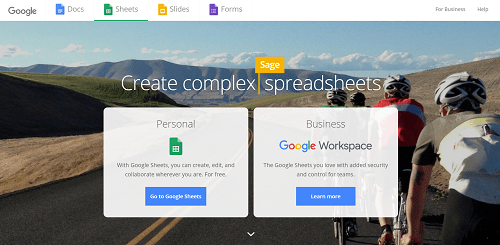
Predtým ako pôjdeš
Prípona súboru .Gsheet zjednodušuje prístup k vašim tabuľkám online. Nie je to však jediný spôsob, ako pracovať s Tabuľkami Google.
Ak zistíte, že uprednostňujete úpravy v inom programe, tabuľku Google si môžete kedykoľvek stiahnuť s inou príponou. Keď budete opäť pripravení pracovať v Tabuľkách Google, importujte údaje zo súboru do nového alebo existujúceho súboru .Gsheet.
Aké sú vaše skúsenosti s príponou súboru .Gsheet? Radšej konvertujete a sťahujete tabuľky alebo s nimi pracujete v Google? Dajte nám vedieť v sekcii komentárov nižšie.









